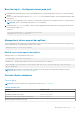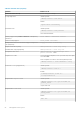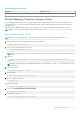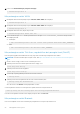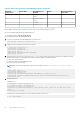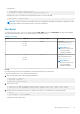Users Guide
Tabel 13. Nilai mode pengoperasian untuk WLAN dan Bluetooth (lanjutan)
Nilai mode
pengoperasian
Stasiun Wi-Fi Mendukung mode
BT/BLE
softAP Klien yang didukung
oleh softAP
13 X Ganda (BT klasik dan
BTLE)
T/A
14 Ganda (BT klasik dan
BTLE)
X 4
5 X BT Klasik T/A
6 BT Klasik X 32
Bluetooth Serial Port Profile (Profil Port Serial Bluetooth) (SPP)
Asumsi untuk alamat MAC dari masing-masing adaptor BT:
● BT MAC(MYCLIENT): XX:XX:XX:XX:XX:XX
● BT MAC(MYSERVER): YY:YY:YY:YY:YY:YY
1. Pra-syarat (untuk Debian saja, tidak diperlukan di OS Ubuntu Core).
sudo apt-get install bluez bluez-tools
2. Siapkan untuk memasangkan MYSERVER dan MYCLIENT
$ sudo bluez.bluetoothctl -a
[bluetoothctl]# power on
[bluetooth]# discoverable on
[bluetooth]# scan on
[NEW] Device XX:XX:XX:XX:XX:XX MYCLIENT
[bluetooth]# scan off
3. Pasangkan dengan satu sama lain. Untuk Bluetooth v2.1, Secure Simple Pairing (Pemasangan Sederhana Aman) adalah persyaratan,
dan menawarkan tiga metode perangkat pemasangan, yang berlaku pada seri Dell Gateway 3000:
● Just Works (Hanya Bekerja)
● Numeric Comparison (Perbandingan Numerik)
● Passkey Entry (Kata Kunci Entri)
CATATAN:
Untuk informasi lebih lanjut mengenai pemasang bluetooth, lihat https://blog.bluetooth.com/bluetooth-pairing-
part-4.
[bluetooth]# agent on
[bluetooth]# default-agent
[bluetooth]# pairable on
[bluetooth]# pair XX:XX:XX:XX:XX:XX <MAC Address of Device to Pair>
[bluetooth]# connect XX:XX:XX:XX:XX:XX [CHG] Device XX:XX:XX:XX:XX:XX Connected: yes
[bluetooth]# exit
4. Mengkonfigurasi SPP.
Perangkat Server
$ bluez.sdptool add --channel=22 SP
$ ./rfcomm -r listen /dev/rfcomm0 22
Waiting for connection on channel 22
Connection from XX:XX:XX:XX:XX:XX to /dev/rfcomm0 <These lines will be seen when client
comes>
Press CTRL-C for hangup
Kemudian, buat contoh terminal baru untuk menyaring data melalui serial bluetooth.
$ cat /dev/rfcomm0
56
Menyiapkan sistem operasi